הדרך המהירה ביותר היא להפעיל מחדש את המחשב
- כדי לצאת בבטחה ממצב בטוח ב-Windows 10, אתה יכול להשתמש בשורת הפקודה, בהגדרות, בכלי תצורת המערכת או בלוח הבקרה.
- אתה יכול גם ללחוץ על F8 במהלך האתחול או ללחוץ על Shift וללחוץ על האפשרות Restart כדי לצאת ממצב בטוח.
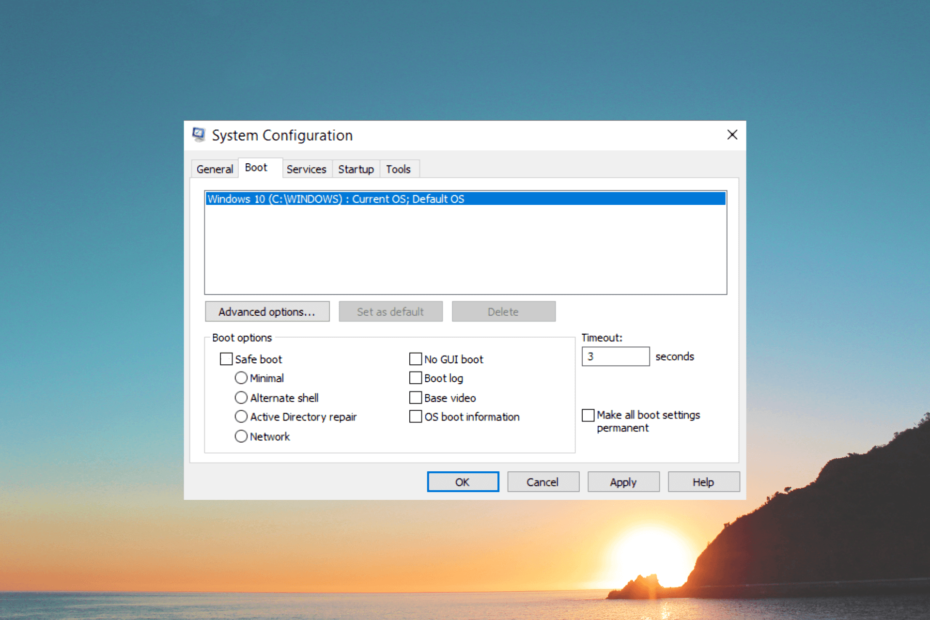
איקסהתקן על ידי לחיצה על הורד את הקובץ
- הורד את Fortect והתקן אותו במחשב האישי שלך.
- התחל את תהליך הסריקה של הכלי כדי לחפש קבצים פגומים שהם המקור לבעיה שלך.
- לחץ לחיצה ימנית על התחל תיקון כך שהכלי יוכל להתחיל את אלגוריתם התיקון.
- Fortect הורד על ידי 0 הקוראים החודש.
תקוע במצב בטוח במחשב Windows 10 שלך ומחפש מוצא? אל תדאג; המדריך הזה יכול לעזור!
אנו נדריך אותך דרך השיטות השונות עם הוראות שלב אחר שלב ליציאה בטוחה ממצב בטוח ולשחזר את מחשב Windows 10 שלך לתפקוד הרגיל שלו.
כיצד אוכל לצאת בבטחה ממצב בטוח ב-Windows 10?
לפני שתתחיל בשלבי פתרון בעיות מתקדמים, עליך לשקול לבצע את הבדיקות הבאות:
- נסה להפעיל מחדש את המחשב; לפעמים זה יכול לטעון את המחשב שלך במצב רגיל
- גבה את הנתונים החשובים שלך.
טיפ מומחה:
ממומן
קשה להתמודד עם כמה בעיות במחשב, במיוחד כשמדובר בקבצי מערכת ומאגרים חסרים או פגומים של Windows שלך.
הקפידו להשתמש בכלי ייעודי, כגון Fortect, אשר יסרוק ויחליף את הקבצים השבורים שלך בגרסאות הטריות שלהם מהמאגר שלו.
לאחר שתסיים, עבור לפתרונות המוזכרים להלן.
- ללחוץ חלונות + ר כדי לפתוח את לָרוּץ לְנַחֵם.
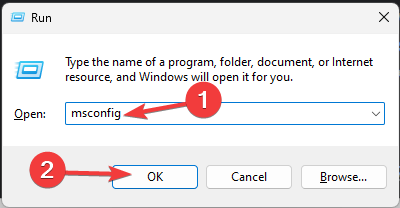
- סוּג msconfig ולחץ בסדר כדי לפתוח את הגדרות מערכת חַלוֹן.
- נווט אל מַגָף לשונית, אתר אפשרויות אתחול, והסר את הסימון שליד אתחול בטוח.
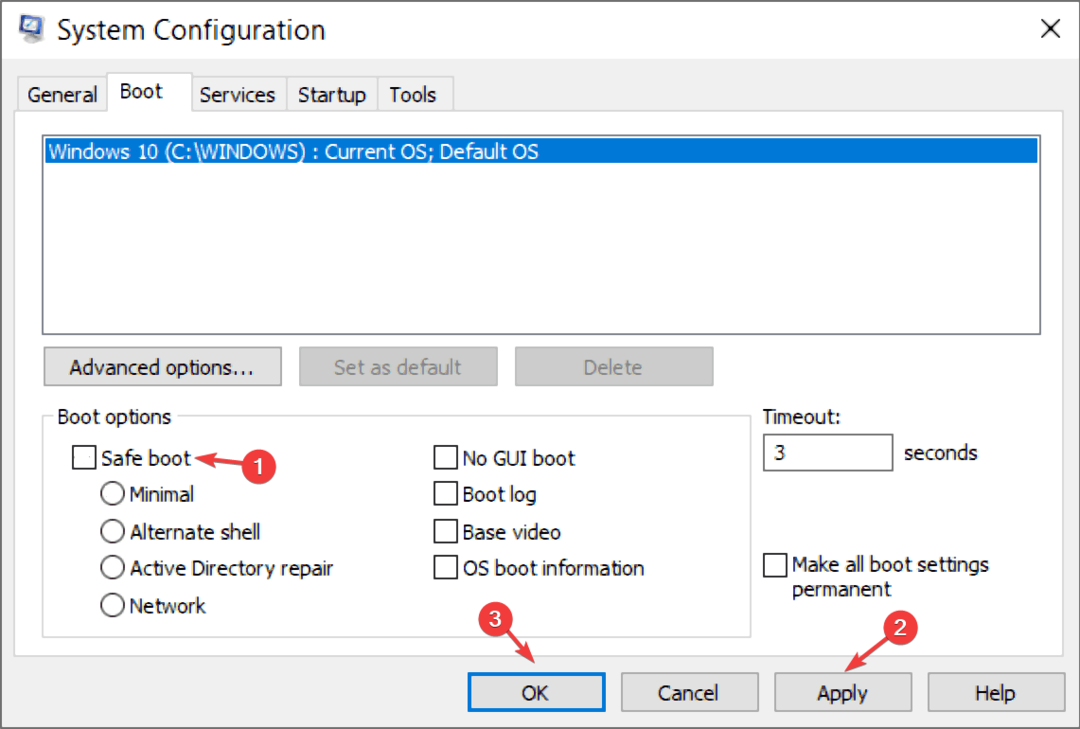
- נְקִישָׁה להגיש מועמדות, לאחר מכן בסדר.
- בחר איתחול כדי להפעיל את המחשב כרגיל.
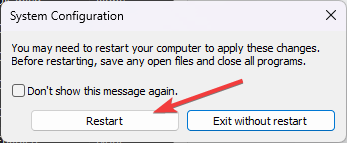
2. השתמש בשילוב מקשים
- הקש על חלונות מפתח כדי לפתוח את הַתחָלָה תפריט ולחץ על כּוֹחַ לַחְצָן.
- תוך כדי החזקת מִשׁמֶרֶת מקש במקלדת שלך, לחץ על איתחול. זה יגרום להפעלה מחדש של המחשב שלך לתוך אפשרויות הפעלה מתקדמות תַפרִיט.
- המחשב שלך יאתחל לתוך בחר אפשרות מסך ובחר פתרון בעיות.

- בתוך ה פתרון בעיות תפריט, בחר אפשרויות מתקדמות.

- בחר הגדרות אתחול מ ה אפשרויות מתקדמות תַפרִיט.

- הקלק על ה איתחול כפתור כדי לאתחל את המחשב.
- עם הפעלה מחדש, תראה רשימה של אפשרויות הפעלה. הקש על מקש המספרים המתאים ל הפעל את Windows כרגיל אולצאת ממצב בטוח כדי לאתחל למצב רגיל.
- אם אינך מוצא אפשרות זו, לחץ על F10 כדי לקבל אפשרויות נוספות.
3. השתמש בשורת הפקודה
- הקש על חלונות סוג מפתח cmd, ולחץ הפעל כמנהל.
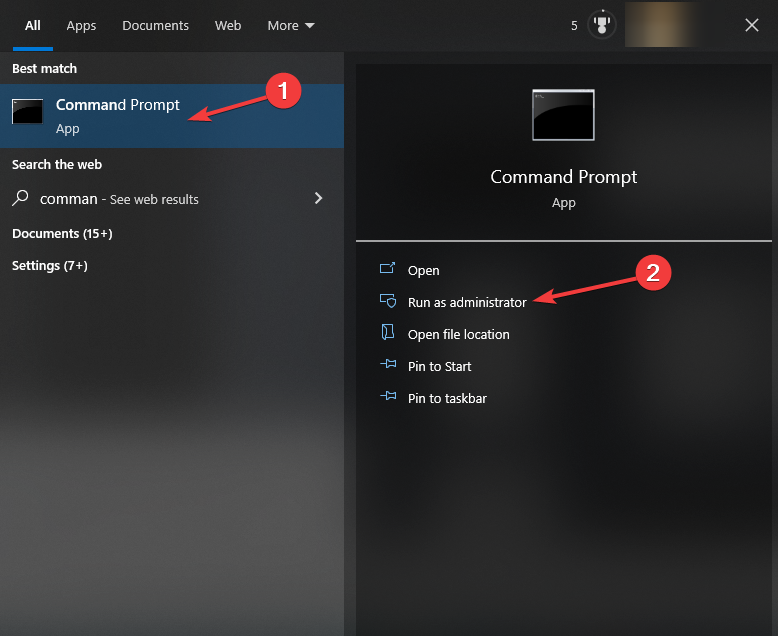
- העתק והדבק את הפקודה הבאה כדי לצאת בבטחה ממצב בטוח ולחץ להיכנס:
bcdedit /deletevalue {current} אתחול בטוח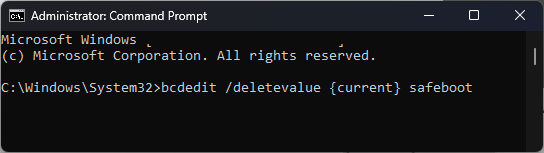
- לאחר ביצוע הפקודה בהצלחה, סגור את שורת פקודה חַלוֹן.
- כעת הפעל מחדש את המחשב שלך, והוא אמור לאתחל במצב רגיל במקום במצב בטוח.
- צור יומן ב-Google Sheets ב-3 שלבים פשוטים בלבד
- מהו Mssecsvc.exe וכיצד למחוק אותו
- 3 הדרכים הפשוטות ביותר להתחבר ל-Wi-Fi ללא סיסמה
- XLS לעומת XLSX: הבדלים ו-3 דרכים להמיר אותם
4. השתמש באפליקציית ההגדרות
- ללחוץ חלונות + אני כדי לפתוח את הגדרות אפליקציה.
- לחץ על עדכון ואבטחה.
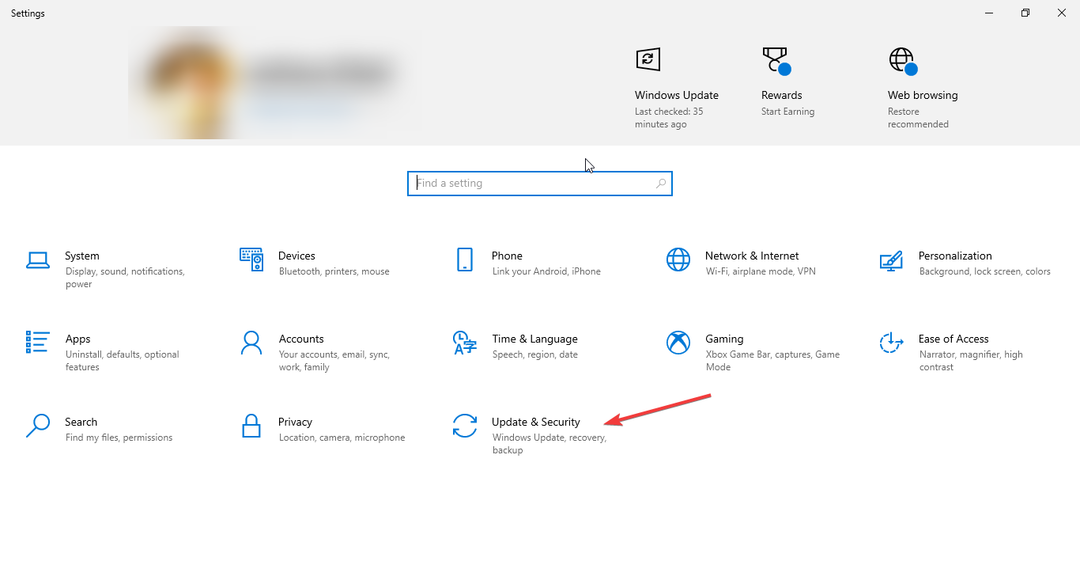
- בחלונית השמאלית, בחר התאוששות.
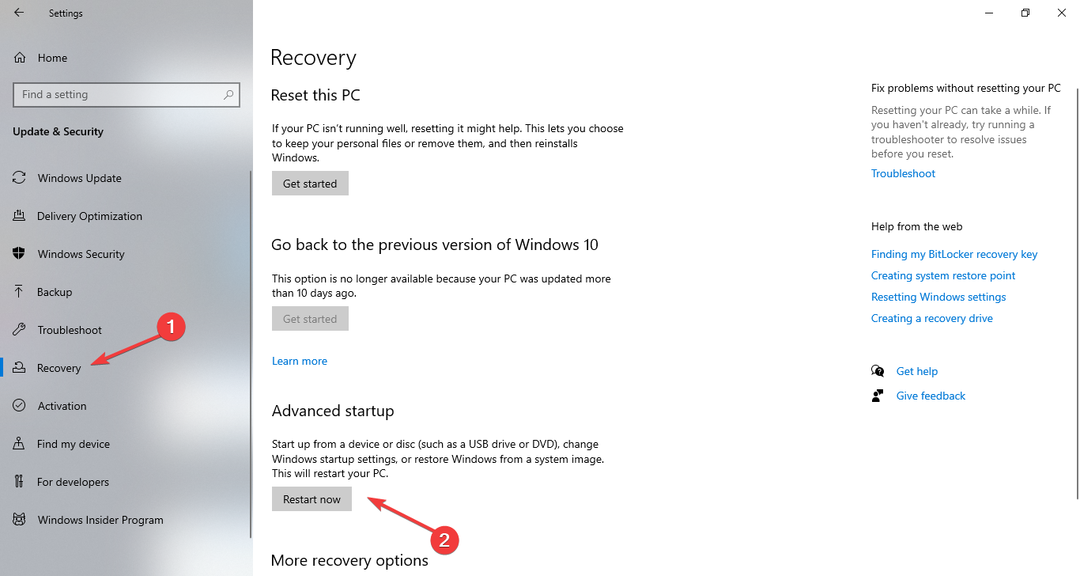
- תחת התחלה מתקדמת בקטע, לחץ על אתחל עכשיו לַחְצָן. פעולה זו תפעיל מחדש את המחשב שלך ב- אפשרויות הפעלה מתקדמות תַפרִיט.
- המחשב שלך יאתחל לתוך בחר אפשרות מסך ובחר פתרון בעיות.

- בתוך ה פתרון בעיות תפריט, בחר אפשרויות מתקדמות.

- בחר הגדרות אתחול מ ה אפשרויות מתקדמות תַפרִיט.

- הקלק על ה איתחול לחצן כדי להפעיל מחדש את המחשב.
- ברגע שהמחשב שלך מופעל, תראה רשימה של אפשרויות הפעלה. הקש על מקש הספרה המתאים ליציאה ממצב בטוח, והמחשב שלך יופעל כעת מחדש במצב רגיל.
5. השתמש במפתח המיועד במהלך האתחול
- אם המערכת שלך עדיין תומכת בזה, אתה יכול לנסות ללחוץ על F8 מקש שוב ושוב במהלך האתחול עד ל אפשרויות אתחול מתקדמות תפריט מופיע.
- המחשב שלך יאתחל לתוך בחר אפשרות מסך ובחר פתרון בעיות.

- בתוך ה פתרון בעיות תפריט, בחר אפשרויות מתקדמות.

- בחר הגדרות אתחול מ ה אפשרויות מתקדמות תַפרִיט.

- הקלק על ה איתחול לחצן כדי להפעיל מחדש את המחשב.
- ברגע שהמחשב שלך מופעל, תראה רשימה של אפשרויות הפעלה. הקש על מקש המספרים המתאים ל לצאת ממצב בטוח, והמחשב שלך יופעל כעת מחדש במצב רגיל.
6. השתמש בסביבת השחזור של Windows
- הפעל מחדש את המחשב. בעת הפעלה מחדש, לחץ והחזק את הלחצן כּוֹחַ לחצן עד שהמחשב יכבה.
- לחץ שוב על לחצן ההפעלה כדי להפעיל את המחשב.
- ברגע שיופיע לוגו היצרן, לחץ והחזק שוב את לחצן ההפעלה כדי לאלץ את המחשב לכבות. חזור על שלבים 2 ו-3 פעמיים נוספות.
- בהפעלה מחדש השלישית, Windows יכנס ל- סביבת שחזור של Windows (WinRE).
- ב WinRE, בחר פתרון בעיות.

- בעמוד הבא, בחר אפשרויות מתקדמות.

- בחר הגדרת אתחולs מה אפשרויות מתקדמות תַפרִיט.

- נְקִישָׁה איתחול.
- עם הפעלה מחדש, תראה רשימה של אפשרויות הפעלה. הקש על מקש המספרים המתאים ל השבת מצב בטוח כדי לאתחל למצב רגיל.
אז אלו הן השיטות לצאת ממצב בטוח בבטחה ב- Windows 10 ולהפעיל מחדש את המחשב במצב רגיל.
אם אתה מתמודד עם בעיות אחרות כמו מצב בטוח לא עובד במחשב Windows שלך, אנו ממליצים לך לעיין במדריך זה כדי למצוא פתרונות מהירים.
אנא אל תהסס לתת לנו כל מידע, טיפים והניסיון שלך עם הנושא בקטע ההערות למטה.
עדיין נתקלים בבעיות?
ממומן
אם ההצעות לעיל לא פתרו את הבעיה שלך, המחשב שלך עלול להיתקל בבעיות קשות יותר של Windows. אנו מציעים לבחור בפתרון הכל-באחד כמו Fortect לתקן בעיות ביעילות. לאחר ההתקנה, פשוט לחץ על הצג ותקן לחצן ולאחר מכן לחץ התחל תיקון.


![המחשב מופעל אוטומטית במצב בטוח [תיקון TECHNICIAN]](/f/56fbf03c2ecad2770a73391271ff1944.jpg?width=300&height=460)